Con iPadOS 13.4, Apple agregó soporte para mouse y trackpads para brindar a los usuarios más precisión y control. Pero es una experiencia diferente a usar una Mac, como la forma en que los íconos de las aplicaciones tienen una pequeña animación cuando pasas el mouse sobre ellos. A continuación, se explica cómo cambiar la configuración del mouse en el iPad.
Configuración del mouse
Apple elige mantener la configuración del mouse en la sección Accesibilidad de Configuración, por lo que si ha intentado investigar la configuración en busca de esto, no está solo. Solo ve a Configuración> Accesibilidad> Control de puntero. El control del puntero solo aparecerá cuando tenga un mouse o trackpad Bluetooth conectado a su iPad, así que asegúrese de hacerlo primero. Estas son las opciones:
Aumentar contraste
Ocultar el puntero automáticamente después de un cierto período de tiempo. También puede apagarlo para que no se esconda.
Color: Puede cambiar el color del cursor. Aparecerá como un borde de color alrededor de un centro gris y puede controlar el grosor.
Tamaño del puntero
Animaciones de puntero. Esto deshabilita la animación del cursor que hace que se mueva alrededor de los elementos de la interfaz de usuario en la pantalla. Seguirá viendo algo de animación, como iconos de aplicaciones que “saltan” para verse más grandes, pero de alguna manera esto es menos molesto cuando el cursor no se transforma.
Velocidad de desplazamiento
En la parte inferior de estas opciones, verá un texto que dice que las personalizaciones de los botones están disponibles en la configuración de AssistiveTouch.
Personalizaciones de botones
Para comenzar a personalizar los botones de su mouse, simplemente haga clic en la configuración de AssistiveTouch arriba. O ir a Configuración> Accesibilidad> Toque> AssistiveTouch. Active AssistiveTouch en la parte superior, luego desplácese hacia abajo para encontrar Dispositivos. Aquí es donde puede cambiar lo que hacen los botones del mouse cuando hace clic en ellos.
Por ejemplo, en lugar de hacer que el segundo botón haga clic con el botón derecho, puede cambiarlo para mostrar el Dock, mostrar el conmutador de aplicaciones y una lista completa de otras opciones.
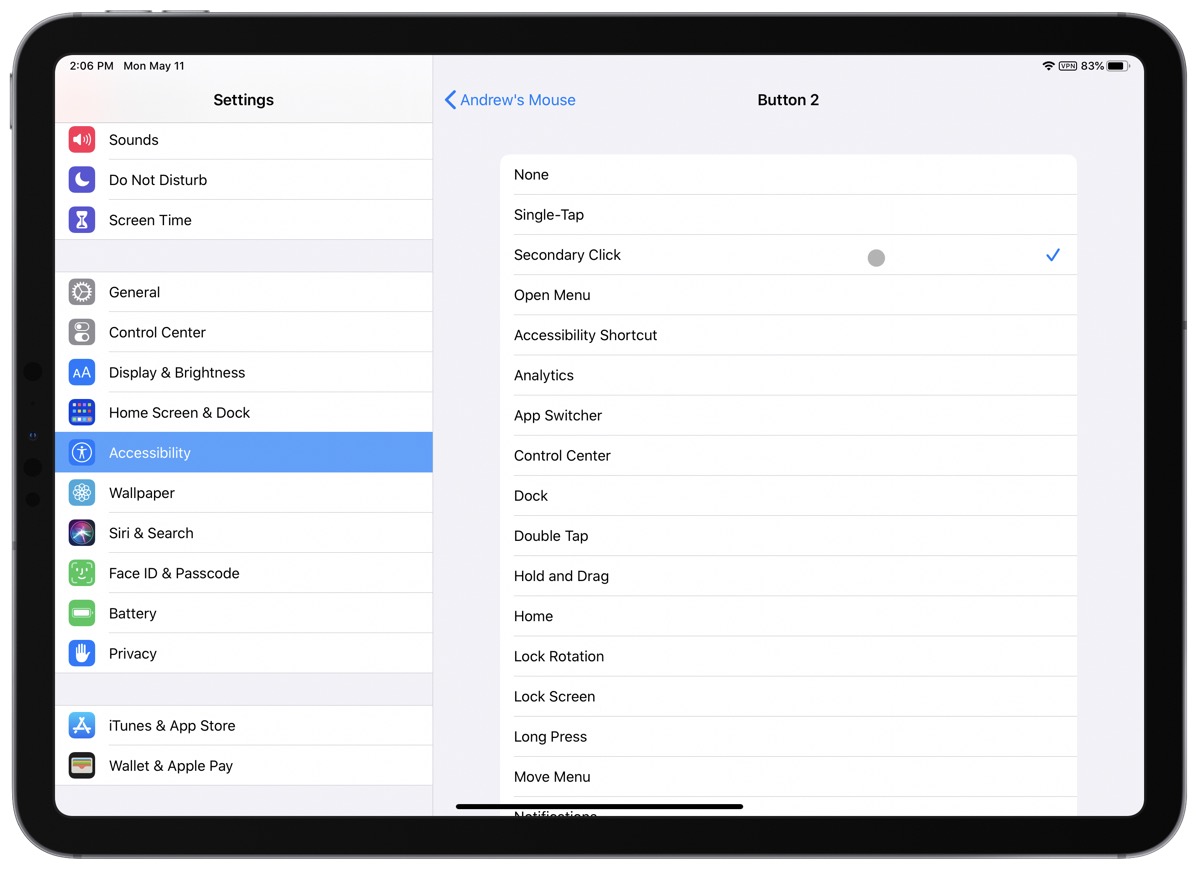 Cambiar las personalizaciones de los botones
Cambiar las personalizaciones de los botonesOtras lecturas
[How to Change Your Apple ID Email and Create an Email Alias]
[There Are 2 Ways to Recover iCloud Drive Files]

